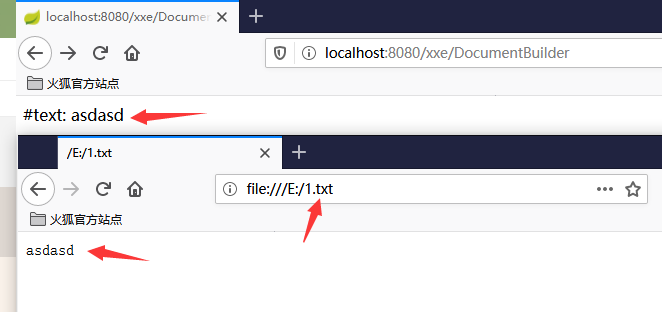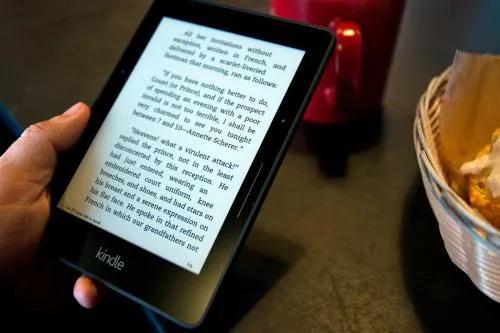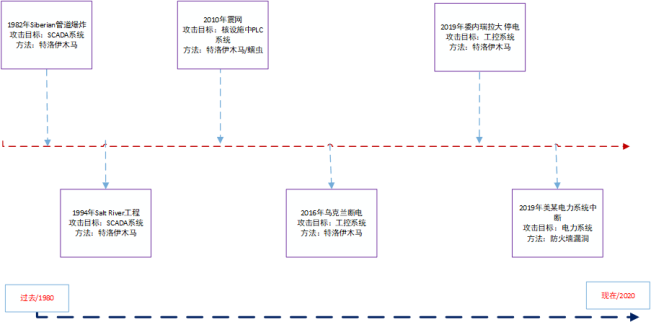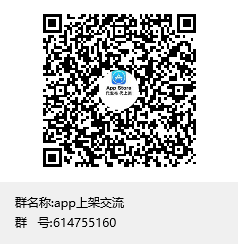DIY | 树莓派搭载kali Linux
受新冠疫情影响,只能宅在家,年前购买的树莓派4B(Raspberry Pi)终于有空倒腾起来。在去年的某大型攻防演习行动中,听说过无人机+树莓派进行无线wifi攻击的神操作,惊为天人,一直想动手试一试,今天就先在树莓派中装上渗透利器kali Linux。
0x01 关于树莓派
树莓派(Raspberry Pi)是尺寸仅有信用卡大小的一个小型电脑,使用博通(Broadcom)出产的ARM架构处理器,内存在256MB和4GB之间,主要使用SD卡或者TF卡作为存储媒躰,配备USB接口、HDMI的视频输出(支持声音输出)和RCA端子输出,内置Ethernet/WLAN/Bluetooth网络链接的方式,并且可使用多种操作系统。树莓派虽小,但五脏俱全和普通电脑无异,电脑能做的大部分事情,在树莓派上都能做,而树莓派以其低能耗、移动便携性、GPIO等特性,很多在普通电脑上难以做好的事情,用树莓派却是很适合的,比如最近非常火的近源渗透。

0x02 树莓派配件安装
在购买树莓派的时候,光有树莓派主板还不够,为了能够在树莓派上烧录系统并延长树莓派使用寿命,对于新手来说,一般还需要以下配件:
电源*1(电源的参数是5V,3A)
SD卡*1(8-32G)+读卡器*1
散热片*1套
外壳*1
散热风扇*1
显示器*1
HDMI接线*1
键盘*1我们需要将散热片、散热风扇、外壳等配件进行安装。首先,将3片散热片贴到对应的位置,并用螺丝刀和螺丝将板卡和外壳进行固定。然后,将散热风扇的连接线插入到树莓派主板中,这里特别要注意一下,需要将风扇的红线和黑线分别插到4号和6号针脚(如图),如果插错了风扇是不会转的。

再将散热风扇用螺丝刀和螺丝固定到外壳上,注意散热风扇的螺丝不要拧太紧,否则会影响风扇散热。安装完后,大概是这个样子:

0x03 烧录kali Linux系统
配件安装完后,接下来就需要为树莓派烧录系统了。首先去官方网站(https://www.offensive-security.com/kali-linux-arm-images/)下载kali的Raspberry Pi系统镜像:

根据自己的情况选择一个镜像进行下载。不过官方的速度很慢,可以使用另一个下载链接:https://linuxtracker.org/index.php?page=downloadcheck&id=4a72f1c79fae44db6a398f932c30de9bf61b8cd6
然后,需要将镜像烧录近准备好的SD卡中,可以通过Win32DiskImager实现:

Win32DiskImager中的映像文件选择我们下载的kali镜像文件,设备选择我们正在读的SD卡,点击写入(write),等待进度条到100%,kali Linux系统就写入成功了。
接下来,将SD卡从读卡器中取出,插入到树莓派中,再用HDMI线接上屏幕,插上电源和键盘,不出意外的话,kali就已经安装到树莓派中了:

0x04 自启动配置
树莓派装好kali系统后,要发挥树莓派便携的优势,不能每次都连接显示器,所以需要进行两项配置:自动连接wifi和自动启动SSH,以便通过ssh对树莓派进行控制。
1、自动连接wifi设置
这里踩了一些坑,最终能够成功实现的方法如下:
进入/etc/wpa_supplicant目录,然后使用系统自带的wpa_passphrase命令创建一个配置文件:
# cd /etc/wpa_supplicant/
# wpa_passphrase "ssid" "12345678" > wpa_supplicant.conf第一个参数为ssid网络名称,第二个为key,写到wpa_supplicant.conf配置文件中。然后,我们编辑/etc/network/interfaces文件,在最后加上如下配置,意思就是启动wlan0网路接口,然后加载刚刚添加的配置文件进行连接。
auto wlan0
allow-hotplug wlan0
iface wlan0 inet manual
wpa-roam /etc/wpa_supplicant/wpa_supplicant.conf
iface default inet dhcp2、自启动SSH
kali SSH进行了安全控制,默认不开启SSH服务,也不允许root用户进行远程登录,所要进行以下配置:
(1)修改 /etc/ssh/sshd_config 文件,将#PasswordAuthentication no的注释去掉将PermitRootLogin no 修改为 PermitRootLogin yes
(2)执行update-rc.d ssh enable 设置自启动
这样,树莓派启动后就会自动连接到我们设置的wifi热点,并开启ssh服务,我们的电脑只要接入同一个wifi就可以ssh到树莓派上进行操作了,十分方便。
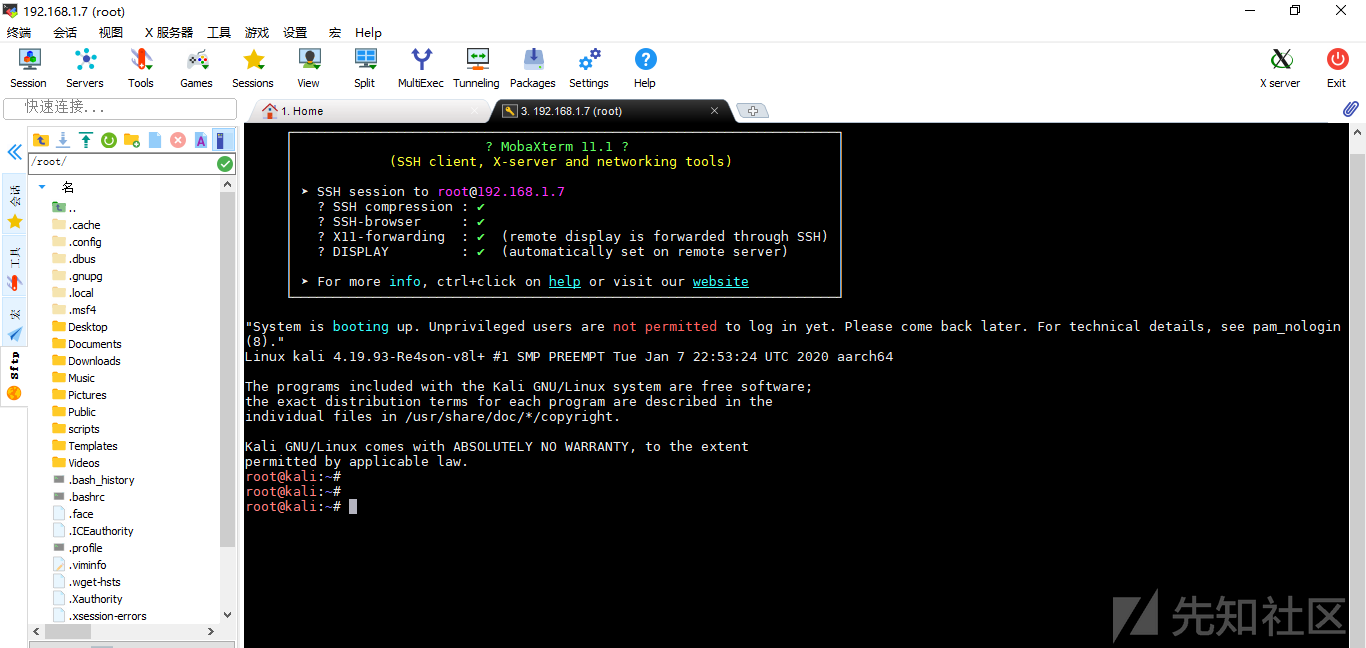
0x05 关于emergency mode的坑
在实际使用中,会经常发现树莓派中的kali系统起来了,但没有自启动SSH服务的情况,接上显示器进行分析,发现树莓派上的kaili 每次启动都进入了emergency mode,而不是正常启动,emergency mode不会自动开启SSH。查了查网上的资料,可能是由于树莓派关机的时候直接关电源造成SD卡中的文件损坏,修复方式如下:
将装有kali的SD卡,通过读卡器连接到另一台linux系统,假设设备名是sdb,执行:
sudo umount /dev/sdb1
sudo umount /dev/sdb2
sudo fsck /dev/sdb1
sudo fsck /dev/sdb2这样就修复了每次都进入emergency mode的问题。注意,在关树莓派的时候不要直接断电源,用poweroff命令进行关机。
到这里,我们已经将kali安装到了树莓派中,kali中的各种渗透工具都可以像在电脑上一样使用。如果要进行无线wifi的攻击,可以使用kali中自带的aircrack-ng工具。所以,在下次演习的时候,可以看看办公楼窗外是不是悬停着一架无人机,以及无人机上面是不是装载了一个树莓派~